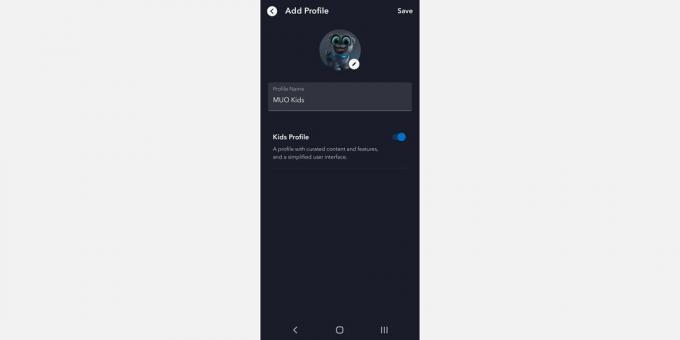È un compito difficile tenere d'occhio i contenuti che stanno guardando i tuoi figli, ma le cose sono un po' più facili quando si tratta di Disney+. Se c'è una cosa che la piattaforma ha corretto, sono i controlli parentali.
Per fortuna, puoi facilmente apportare tutte le modifiche necessarie al controllo genitori Disney+, così sai che i tuoi figli guardano solo contenuti adatti all'età.
Cosa offre il controllo parentale Disney+
Disney+ presenta un sacco di contenuti, da spettacoli e film adatti al pubblico giovane, a titoli che non sono appropriati per i membri più giovani della famiglia, come film Marvel, Star Wars e altro ancora. Le cose sono ancora più difficili al di fuori degli Stati Uniti, dove i contenuti di Hulu, ad esempio, finiscono su Disney+ sotto l'hub Star.
Pertanto, la piattaforma ha implementato molteplici funzionalità di sicurezza per garantire che i genitori abbiano il controllo su tutto, che è uno dei motivi per cui dovresti abbonarti a Disney+.
Classificazioni per età
Prima di tutto, tutti i contenuti vengono forniti
valutazioni per età. In questo modo, puoi regolare tutti i profili per visualizzare solo contenuti adatti all'età.Profili bambini
In secondo luogo, puoi facilmente crea il profilo di un bambino su Disney+. Contrassegnare un profilo come appartenente a un bambino limita automaticamente i contenuti a cui possono accedere e fornisce loro contenuti e funzionalità curati. Inoltre, l'interfaccia è semplificata per un accesso più facile.
PIN del profilo
Un'altra cosa che Disney+ ha implementato sono i PIN del profilo necessari per inserire i profili per adulti. Ogni volta che cambi profilo o avvii Disney+, devi inserire il PIN per una maggiore sicurezza.
Restrizioni alla creazione del profilo
Inoltre, i bambini intelligenti non saranno in grado di superarti in astuzia creando nuovi profili mentre non stai guardando. Se vuoi, puoi assicurarti di essere l'unico a poterlo fare crea e gestisci i tuoi profili Disney+ richiedendo una password prima di creare qualsiasi nuovo profilo.
Come utilizzare il controllo genitori su Disney+ (desktop)
L'impostazione del controllo genitori sul tuo account Disney+ non è molto difficile. Tuttavia, ti guidiamo attraverso tutti i passaggi.
Scegli le valutazioni dei contenuti giuste per i tuoi figli
- Carica Disney+ nel tuo browser, passa con il mouse sull'icona del tuo profilo e vai su Modifica profili.
- Scegli il profilo che desideri modificare.
- Scorri verso il basso fino a Controllo dei genitori e scegli Classificazione dei contenuti.
- Se necessario, inserisci la tua password.
- Scegli la fascia d'età che desideri. Scegli tra 0+, 6+, 9+, 12+, 14+, 16+ e 18+. La tua scelta limiterà il contenuto disponibile per quel profilo specifico a titoli appropriati per quella specifica età e inferiori.
- Clic Salva.
Crea un profilo per bambini
- Vai su Disney+ e fai clic Aggiungi profilo.
- Scegli uno degli avatar disponibili.
- Inserisci il nome del profilo.
- Capovolgi la diapositiva per Profilo bambini per creare un profilo con contenuti curati e un'interfaccia semplificata.
- Clic Salva.
Usa un PIN del profilo
- Carica Disney+, passa il mouse sopra il tuo profilo e fai clic Modifica Profilo.
- Scegli il tuo profilo per visualizzare tutte le opzioni. Scorri verso il basso fino a Controllo dei genitori e scegli PIN del profilo.
- Se necessario, inserisci il tuo parola d'ordine continuare.
- Crea un PIN di quattro cifre per accedere al tuo profilo e clicca Salva.
Se dimentichi il PIN, dovrai reimpostarlo nuovamente con l'aiuto della tua password.
Limita la creazione del profilo
- Carica Disney+ nel tuo browser, passa il mouse sopra il tuo profilo e vai su Account.
- Scorri verso il basso fino a Impostazioni e sposta la diapositiva sotto Limita la creazione del profilo.
- Inserisci la tua password per confermare le modifiche.
Come utilizzare il controllo genitori su Disney+ (cellulare)
Per fortuna, è altrettanto facile giocherellare con il controllo genitori sul tuo dispositivo mobile. Questo può tornare utile quando non sei a casa e tuo figlio chiede di guardare qualcosa per noia.
Scegli la classificazione dei contenuti giusta
- Avvia l'app Disney+ e tocca l'avatar del tuo profilo nell'angolo in basso a destra dello schermo.
- Rubinetto Modifica profili. Scegli il profilo per il quale desideri impostare le classificazioni dei contenuti.
- Scorri verso il basso fino a Controllo genitori e tocca Classificazione dei contenuti.
- Se necessario, inserisci la tua password.
- Scegli la fascia d'età necessaria e tocca Salva pulsante nell'angolo superiore dello schermo.
Crea il profilo di un bambino
- Avvia Disney+ sul tuo dispositivo e tocca il tuo profilo nell'angolo in basso a destra dello schermo.
- Selezionare Aggiungi profilo.
- Se necessario, digita la tua password.
- Scegli uno dei disponibili avatar e compilare a Nome del profilo.
- Attiva/disattiva il Profilo bambini cambia e tocca Salva.
Imposta un PIN del profilo
- Avvia l'app Disney+ e vai al tuo profilo nell'angolo in basso a destra dello schermo.
- Rubinetto Modifica profili nella parte superiore dello schermo.
- Tocca il profilo che desideri modificare e scorri fino alla parte inferiore dello schermo.
- Scegliere PIN del profilo e compila il tuo parola d'ordine.
- Attiva/disattiva il Opzione PIN profilo per limitare l'accesso al tuo profilo e creare il PIN a quattro cifre. Rubinetto Salva.
Limita la creazione del profilo
- Apri l'app Disney+, inserisci il tuo profilo e tocca l'immagine del tuo profilo nell'angolo in basso.
- Vai a Account.
- Selezionare Controllo dei genitori.
- Attiva/disattiva Limita la creazione del profilo per garantire che nessuno possa creare nuovi profili.
- Compila il tuo parola d'ordine e confermare le modifiche.
Controlla cosa guardano i tuoi bambini su Disney+
Controllare ciò che i bambini guardano è semplicissimo su Disney+ e le opzioni sono più ampie di quelle che abbiamo visto praticamente in qualsiasi altro servizio di streaming, il che può migliorare la tua esperienza di streaming.